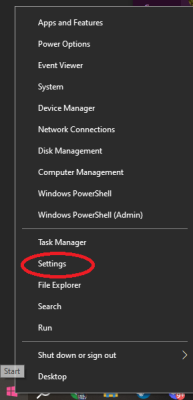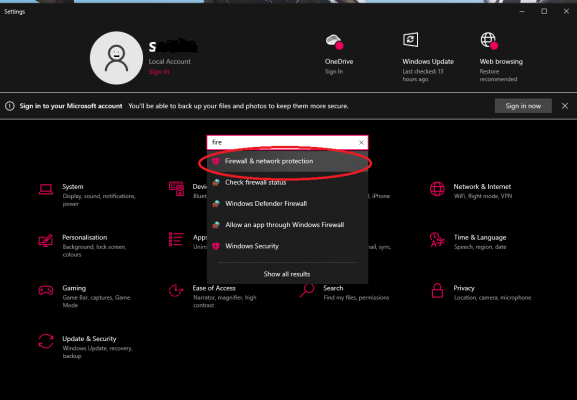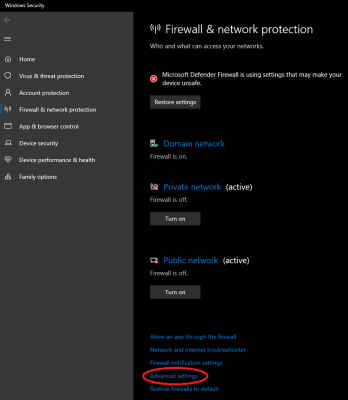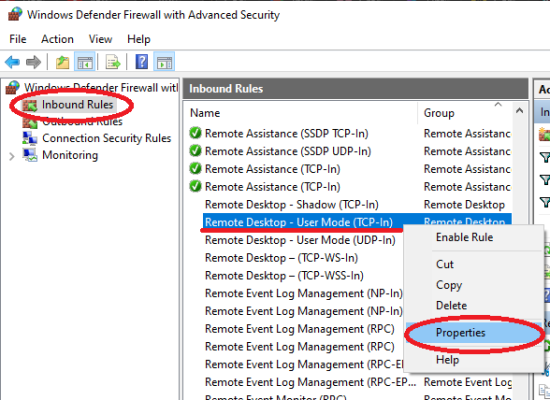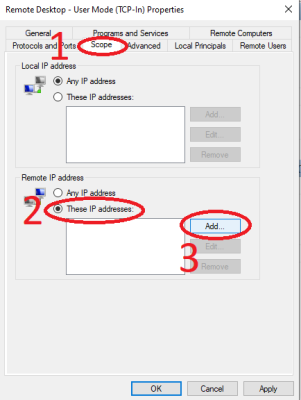Um die Sicherheit von Windows Server zu erhöhen, empfiehlt es sich, den Zugriff auf den Server zu beschränken. Eine der einfachsten und schnellsten Möglichkeiten ist, die Verbindung nur von einer bestimmten IP-Adresse oder einem IP-Bereich aus zuzulassen. Dies kann mit Hilfe der Firewall geschehen, einem in das System integrierten Sicherheitstool.
Bevor Sie den IP-Zugang konfigurieren, sollten Sie sich darüber im Klaren sein, dass eine Änderung der externen IP-Adresse, von der aus Sie Zugang haben, RDP-Verbindungen blockieren kann. In einem solchen Fall sollten Sie in der Lage sein, sich direkt über VNC mit dem Server zu verbinden (Sie können immer das VNC/IPMI-Verbindungsfenster verwenden), um das Problem zu beheben.
1. Verbinden Sie sich zunächst über RDP mit dem Server.
2. öffnen Sie die Windows-Einstellungen:
- Klicken Sie mit der rechten Maustaste auf das Windows-Symbol in der linken, unteren Ecke des Bildschirms.
- Klicken Sie auf
Einstellungen:
3. Der schnellste Weg zur Firewall führt über das Suchfeld, indem Sie auf"Firewall & Netzwerkschutz" klicken.
4. Klicken Sie anschließend auf"Erweiterte Einstellungen":
5. In dem sich öffnenden Fenster:
- Wählen Sie
imlinken Fensterbereich"Eingehende Regeln". - Suchen Sie in der Liste nach
"Remote Desktop - Benutzermodus (TCP-In)". - Klicken Sie mit der rechten Maustaste darauf und klicken Sie auf
"Eigenschaften".
6. In dem sich öffnenden Fenster:
- Klicken Sie auf
"Bereich". - Markieren Sie
"Diese IP-Adressen:" unter "Remote IP-Adresse". - Klicken Sie auf
"Hinzufügen".
Auf der Registerkarte"Bereich" können Sie eine bestimmte IP-Adresse oder einen Bereich von IP-Adressen angeben, von denen aus eine Verbindung zum Server über RDP erlaubt ist. Wählen Sie dazu im Abschnitt"Entfernte IP-Adresse""Diese IP-Adressen" und klicken Sie auf"Hinzufügen".
7. Um eine bestimmte IP-Adresse (oder einSubnetz) anzugeben, wählen Sie"Diese IP-Adresse oder dieses Subnetz":
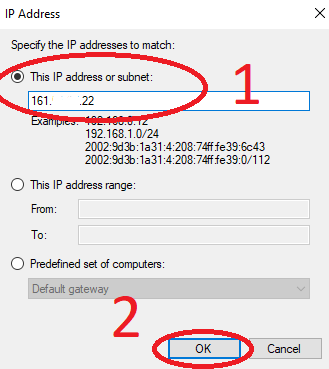
ODER:
Um einen IP-Bereich anzugeben, wählen Sie"Dieser IP-Adressbereich":
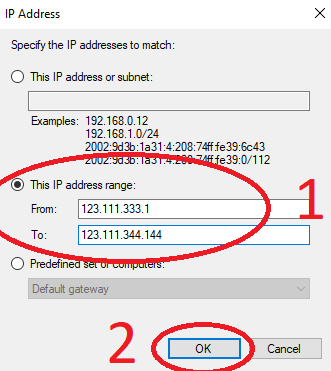
8. Klicken Sie auf die Schaltfläche"OK", um die Einstellungen zu übernehmen.
Standardmäßig verwenden die RDP-Verbindungen zum Server die Protokolle TCP und UDP. Es kann jedoch vorkommen, dass eines der Protokolle (normalerweise das instabile UDP) deaktiviert ist. In diesem Fall müssen Sie die Einstellungen der Regel ändern, die das spezifische Protokoll für die Verbindung verwendet. Standardmäßig sind dies zwei Regeln:"Remote Desktop - Benutzermodus (TCP-Eingang)" und"Remote Desktop - Benutzermodus (UDP-Eingang)".
Abschließend haben wir gelernt, wie man den Zugriff auf einen Server in einem Windows Server-Betriebssystem nach IP-Adresse oder IP-Adressbereich einschränken kann.